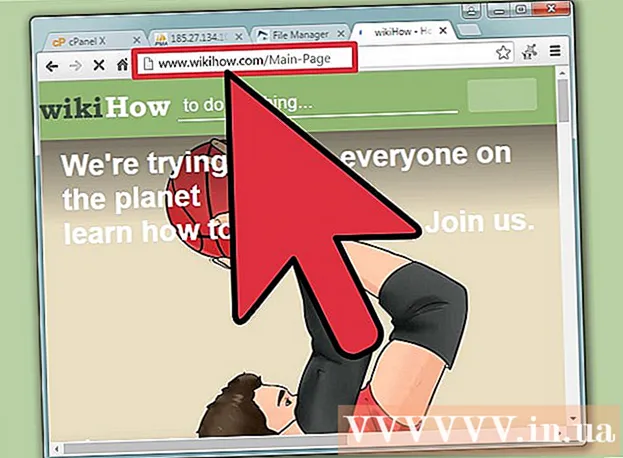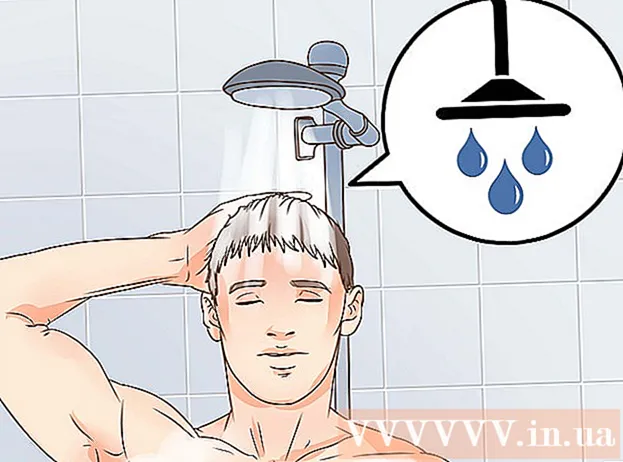ผู้เขียน:
Sara Rhodes
วันที่สร้าง:
18 กุมภาพันธ์ 2021
วันที่อัปเดต:
1 กรกฎาคม 2024

เนื้อหา
ไวรัสคอมพิวเตอร์เป็นโปรแกรมที่เป็นอันตรายต่อคอมพิวเตอร์ของคุณและอาจทำให้เกิดปัญหาได้มากมาย ไวรัสสามารถลบข้อมูลสำคัญ นำไปสู่ข้อผิดพลาดที่ไม่คาดคิด ทำให้คอมพิวเตอร์ของคุณเสี่ยงต่อการถูกโจมตี ทำให้ระบบทำงานช้าลง แสดงข้อความที่คาดเดาไม่ได้ ปิดใช้งานโปรแกรม หรือแม้แต่โทรออกเพื่อเพิ่มค่าโทรศัพท์ของคุณ มีการแจกจ่ายในหลาย ๆ ทางรวมถึงผ่านอุปกรณ์ USB - แฟลชไดรฟ์และอุปกรณ์เก็บข้อมูลอื่น ๆ การลบไวรัสออกจากคอมพิวเตอร์หรือแฟลชไดรฟ์อาจเป็นเรื่องยุ่งยาก แต่ก็เป็นไปได้ บทความนี้จะแสดงวิธีการดำเนินการนี้
ขั้นตอน
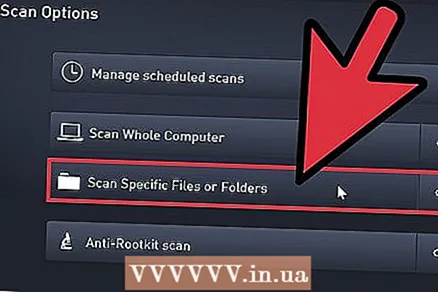 1 สแกนแฟลชไดรฟ์ด้วยโปรแกรมป้องกันไวรัส การสแกนจะช่วยให้คุณเข้าใจว่ามีไวรัสอยู่บนดิสก์หรือไม่ เมื่อคุณพบไวรัสแล้ว ให้ลบออก ซึ่งจะทำให้ขั้นตอนเพิ่มเติมทั้งหมดไม่จำเป็นและช่วยคุณจากปัญหามากมาย
1 สแกนแฟลชไดรฟ์ด้วยโปรแกรมป้องกันไวรัส การสแกนจะช่วยให้คุณเข้าใจว่ามีไวรัสอยู่บนดิสก์หรือไม่ เมื่อคุณพบไวรัสแล้ว ให้ลบออก ซึ่งจะทำให้ขั้นตอนเพิ่มเติมทั้งหมดไม่จำเป็นและช่วยคุณจากปัญหามากมาย 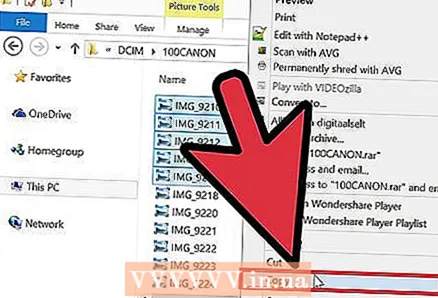 2 บันทึกไฟล์แยกต่างหากสำหรับการเขียนลงในแฟลชไดรฟ์ อย่าคัดลอกทั้งโฟลเดอร์! แต่ละโฟลเดอร์มีไฟล์ที่ซ่อนอยู่ และไวรัสสามารถพบได้ในไฟล์เหล่านั้น คัดลอกไฟล์ด้วยตนเองทีละไฟล์ อย่าบันทึกไฟล์ .exe หรือ .zip และหากคุณต้องการข้อมูลจากไฟล์เก็บถาวร ให้คลายซิปอย่างระมัดระวังและบันทึกแต่ละไฟล์
2 บันทึกไฟล์แยกต่างหากสำหรับการเขียนลงในแฟลชไดรฟ์ อย่าคัดลอกทั้งโฟลเดอร์! แต่ละโฟลเดอร์มีไฟล์ที่ซ่อนอยู่ และไวรัสสามารถพบได้ในไฟล์เหล่านั้น คัดลอกไฟล์ด้วยตนเองทีละไฟล์ อย่าบันทึกไฟล์ .exe หรือ .zip และหากคุณต้องการข้อมูลจากไฟล์เก็บถาวร ให้คลายซิปอย่างระมัดระวังและบันทึกแต่ละไฟล์ 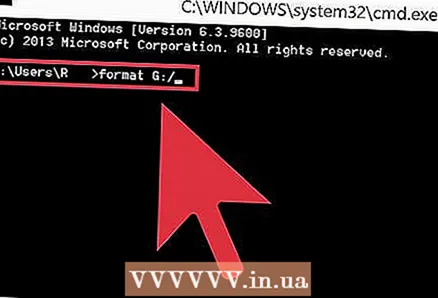 3 ฟอร์แมตแฟลชไดรฟ์ของคุณ คลิก เริ่ม > เรียกใช้ จากนั้นพิมพ์ cmd แล้วกด Enter ในกล่องโต้ตอบรูปแบบการเขียน (อักษรระบุไดรฟ์) ตรวจสอบให้แน่ใจว่าระบุตัวอักษรที่แสดงถึงแฟลชไดรฟ์อย่างถูกต้อง
3 ฟอร์แมตแฟลชไดรฟ์ของคุณ คลิก เริ่ม > เรียกใช้ จากนั้นพิมพ์ cmd แล้วกด Enter ในกล่องโต้ตอบรูปแบบการเขียน (อักษรระบุไดรฟ์) ตรวจสอบให้แน่ใจว่าระบุตัวอักษรที่แสดงถึงแฟลชไดรฟ์อย่างถูกต้อง - ในการพิจารณาตัวอักษรที่แสดงถึงแฟลชไดรฟ์ของคุณ ให้เปิดโฟลเดอร์คอมพิวเตอร์ของฉัน และค้นหาแฟลชไดรฟ์ กำหนดได้ เช่น USB jump drive (E :) ในกรณีนี้ E หมายถึงแฟลชไดรฟ์ ตัวอักษรอาจแตกต่างกันในคอมพิวเตอร์ของคุณ ขึ้นอยู่กับจำนวนดิสก์
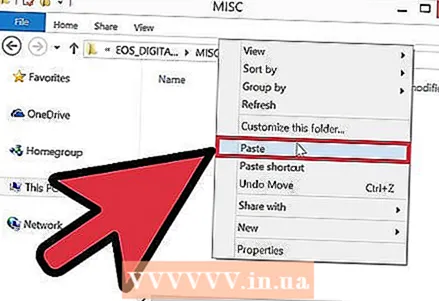 4 คัดลอกไฟล์ที่บันทึกไว้กลับไปที่แฟลชไดรฟ์ของคุณ หลังจากฟอร์แมตแล้ว ทุกอย่างที่เก็บไว้ในดิสก์จะถูกทำลาย รวมถึงไวรัสด้วย ไฟล์เหล่านี้สามารถนำกลับมาใส่ในดิสก์ได้แล้ว
4 คัดลอกไฟล์ที่บันทึกไว้กลับไปที่แฟลชไดรฟ์ของคุณ หลังจากฟอร์แมตแล้ว ทุกอย่างที่เก็บไว้ในดิสก์จะถูกทำลาย รวมถึงไวรัสด้วย ไฟล์เหล่านี้สามารถนำกลับมาใส่ในดิสก์ได้แล้ว
เคล็ดลับ
- ลองสแกนไฟล์ใดๆ ที่คุณคัดลอกไปยังคอมพิวเตอร์เพื่อให้แน่ใจว่าไฟล์นั้นสะอาดหากภาพโปรดของคุณติดไวรัส ให้พิมพ์ก่อนทำลายแล้วสแกน ต่อมาคุณจะขอบคุณตัวเองสำหรับสิ่งนี้
- สแกนคอมพิวเตอร์ทั้งหมดหลังจากขั้นตอนนี้ เนื่องจากไวรัสอาจไปที่ไดรฟ์หลักผ่าน USB
คำเตือน
- ทุกไฟล์ที่คุณคัดลอกสามารถติดไวรัสได้ หากคุณไม่สามารถสูญเสียเอกสารหรือภาพที่ติดไวรัสได้ ให้พิมพ์และสแกนจากงานพิมพ์